
Jak deaktivovat a povolit oznámení o obrazovce Lock Android?
V Android 5 se na obrazovce zámku objevila funkce oznámení. Promluvme si, jak je zakázat.
Navigace
Když mluvíš Android 5.0.Ano, a obecně o každém OS od společnosti Google, uživatelé, především podívejte se na návrh a ne na funkčnosti. V tomto materiálu chceme říci o zajímavých inovacích Android 5.0.týkající se oznámení.
V této verzi oznamovacího systému bylo oznámení zcela recyklováno, staly se mnohem pohodlnější a nyní mohou být přizpůsobeny. Uživatelé mají možnost uvést, které aplikace ji mohou narušit kdy a jak. To se provádí několika způsoby.
Upozornění na obrazovce zámku
Každý uživatel Android 5 Lollipop.achal, že nyní jakékoli oznámení lze vidět na obrazovce zámku. Je to opravdu pohodlné, protože nemůžete odstranit zámek z gadgetu, abyste zjistili obsah oznámení. Kromě toho existuje několik dalších akcí:
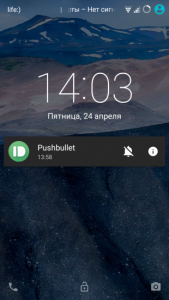
- Vytáhněte oznámení o nasazení a další informace.
- Dvakrát klikněte na oznámení pro spuštění příslušné aplikace
- Swap na stranu skrýt z obrazovky
Klepnutím na otevírání dalších parametrů. Umožňují otevřít nastavení pro oznámení z této aplikace, pokud kliknete na znaménko "I".
Jak změnit režim výstrah v menu Zvuk?
Jsme již zvyklí, že když stisknete klávesy pro nastavení zvuku, nabídka se zobrazí pro nastavení hlasitosti. Ale b. Android 5.0. Byly přidány další možnosti, které umožňují změnit režimy oznámení:
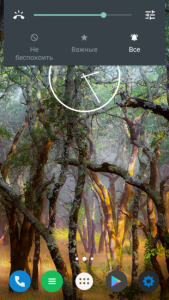
Screen Lock Android.
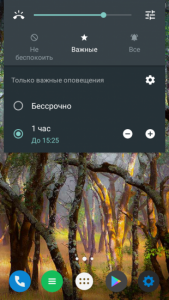
Konfigurace výstrahy Android 5.0
- Nerušit - oznámení přijdou bez zvuku.
- Důležité - Zvuková upozornění bude pouze při zobrazení důležitých zpráv. Seznam aplikací je nakonfigurován nezávisle.
- Všechny výstrahy jsou přijímány jako obvykle.
Mimochodem, při aktivaci druhého režimu je panel stále zobrazen pro další nastavení, kde je nastaven jeho čas. Kromě toho v systémových nastavení je pro podrobnější nastavení oddíl. "Důležité" Oznámení. Zde si můžete konfigurovat pouze seznam aplikací, ale také čas automatické práce. Je to docela pohodlné, pokud nechcete být narušeni v noci nebo v práci.
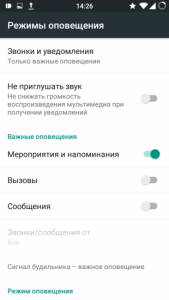
Nastavení režimů provozu
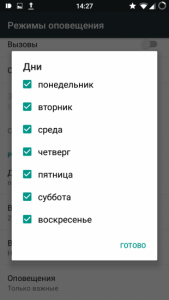
Nastavení pracovní doby důležitých oznámení
Systém nastavení upozornění
Chcete-li konfigurovat oznámení podrobně, můžete použít celý oddíl. Umožňuje zakázat oznámení na obrazovce zámku, povolit některé aplikace odeslat výstrahy, spravovat programy s blokováním a mnohem více.
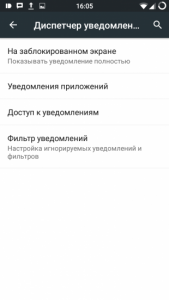
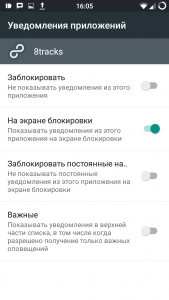
Umožnění oznámení
Je důležité, aby zde můžete nakonfigurovat oznámení z každé aplikace samostatně. Proto můžete blokovat jakýkoliv záznam. Nebo nechat je objeví na obvyklé obrazovce, odstraňte konstantní připomenutí, že zpráva není čtena, nebo je důležité, to znamená, že budou zobrazeny i v tichém režimu.
Jak jste viděl Android Lollipop. Má nejen krásný design, ale také mnoho nových funkčních, což je užitečné pro každodenní život.
Jak povolit / vypnout oznámení na obrazovce zámku?
- Přejděte na nastavení
- Jít do sekce "Zvuky a oznámení"
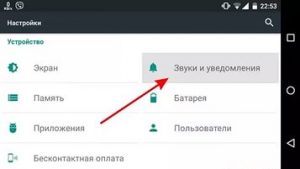
"Zvuky a oznámení" Android
- Nalézt "Oznámení o žádosti"
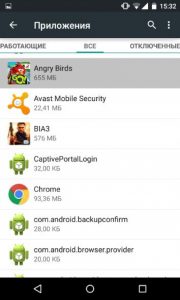
"Aplikační oznámení" Android
- Najdete zde seznam aplikací, pro které je konfigurace nakonfigurována.
- Vyberte požadované a klikněte na něj.
- Aktivujte nebo odpojte jezdec naproti "Blokováno"
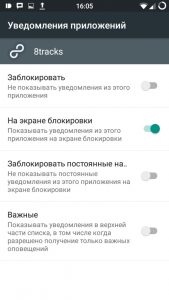
Zakázat oznámení o obrazovce Lock Android
Jakmile to uděláte, můžete zkontrolovat, zda všechno funguje.

a pokud není posuvník